1.インポートフォルダ機能の紹介
デスクトップにEvernoteのInboxを作成しよう(Punksteady.Com)
上記記事で紹介されていますが、Evernoteでインポートフォルダを作成すると、Evernoteへのファイルの取り込みが大変楽チンになります。
ただ、txtファイルのままファイルをインポートすると困ったことになりますので、注意が必要です。
2.拡張子がtxtのファイルをインポートするとファイル名情報が消失
再現手順
具体例で説明します。下記のようなファイルがあるとします。
ファイル名:新しいテキスト ドキュメント.txt
内容:あいうえお(改行)かきくけこ
このファイルをインポートフォルダからインポートすると、こんなノートになります。
私はファイル名がノートタイトルになるべきだと思うのですが、なぜかテキストファイルの1行目がタイトルになり、ファイル名の情報は失われてしまいます。
また、他の拡張子のファイルはファイルとして添付されるのに、txtファイルだけはこのように展開されてしまいます。
回避する方法
ファイルの拡張子を例えば「.log」のような.txt以外の拡張子に変更してからインポートすると、展開されずに添付ファイルとして取り込まれます。
無事にインポートされた後、Evernote上で「名前を変更」してtxtに戻せば、ファイル名情報を保ったままEvernoteに取り込むことができます。
編集後記
テキストファイルのファイル名は、そのテキストファイルの一部分を構成する重要な情報であることが多いと思うのですが、それが簡単に失われてしまう仕様はいかがなものか、と私は思います。
さらに言えば、添付ファイルとしてインポートされる際には、ファイルの作成日時等の情報も保持されますが、テキストとして展開されてしまうと、インポートした日時(ノート作成日時)しか情報として残りません。
ローカルの情報をEvernoteにまとめてアップロードし、ローカルから削除するような作業をする際には、お気をつけ下さい。



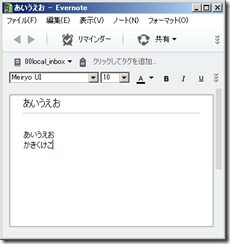


コメント